El historial de llamadas nos acompaña todos los días. Este puede mostrarnos una lista con los registros de las llamadas entrantes y salientes. Lo más importante es que también tiene una lista para las llamadas perdidas. Es común para nosotros perder alguna llamada en debido nuestra ocupada vida diaria, además tendemos a pensar que las llamadas perdidas son muy importantes. De todas formas, puedes perder tu historial de llamadas por varias razones:
- Eliminarlas periódicamente para ahorrar espacio para tu iPhone
- Perderlas luego de haber actualizado a iOS 11/10
- Perder el historial de llamadas luego de haber reiniciado el teléfono por alguna razón desconocida
- ...
Aquí viene el pánico: Perdí una llamada importante, pero mi teléfono “se comió” el historial de llamadas. ¿Puedo recuperar las llamadas borradas de iPhone? ¿Cómo puedo recuperar llamadas borradas de un iPhone?
Tómalo con calma. FonePaw Recuperación de Datos iPhone (opens new window) puede ayudarte. Este programa puede recuperar el historial de llamadas de varios modelos de iPhone, tales como el iPhone X/ 8/ 8 Plus/ 7/ 7 Plus/ SE/ 6s/ 6s Plus/ 6/ 6 Plus, iPhone 5s/ 5c/ 5 y iPhone 4s/ 4. Te permite tener una vista previa de las grabaciones de las llamadas antes de recuperarlas. Aquí tienes tres soluciones para resolver este problema. Puedes recuperar únicamente los registros de las llamadas perdidas desde el respaldo que hiciste previamente de iTunes o iCloud. Si no has hecho un respaldo, puedes recuperar llamadas directamente desde tu iPhone.
- Solución 1. Cómo recuperar llamadas borradas en iPhone desde iTunes
- Solución 2. Cómo recuperar el historial de llamadas iPhone desde iCloud
- Solución 3. Cómo recuperar registro de llamadas borradas desde iPhone directamente
- Información Curiosa. ¿Cuantas llamadas ha almacenado el historial de llamadas del iPhone?
Ahora, por favor descarga la versión de prueba de Recuperación de Datos iPhone e instálalo en tu computadora.
Solución 1: Cómo recuperar llamadas borradas en iPhone desde iTunes
Paso 1: Hacer clic en el segundo modo de recuperación de iTunes
Haz clic en el segundo modo de recuperación “Recuperar copia de seguridad de iTunes” y escoge el archivo de respaldo que necesitas para extraer el historial de llamadas para escanearlo.
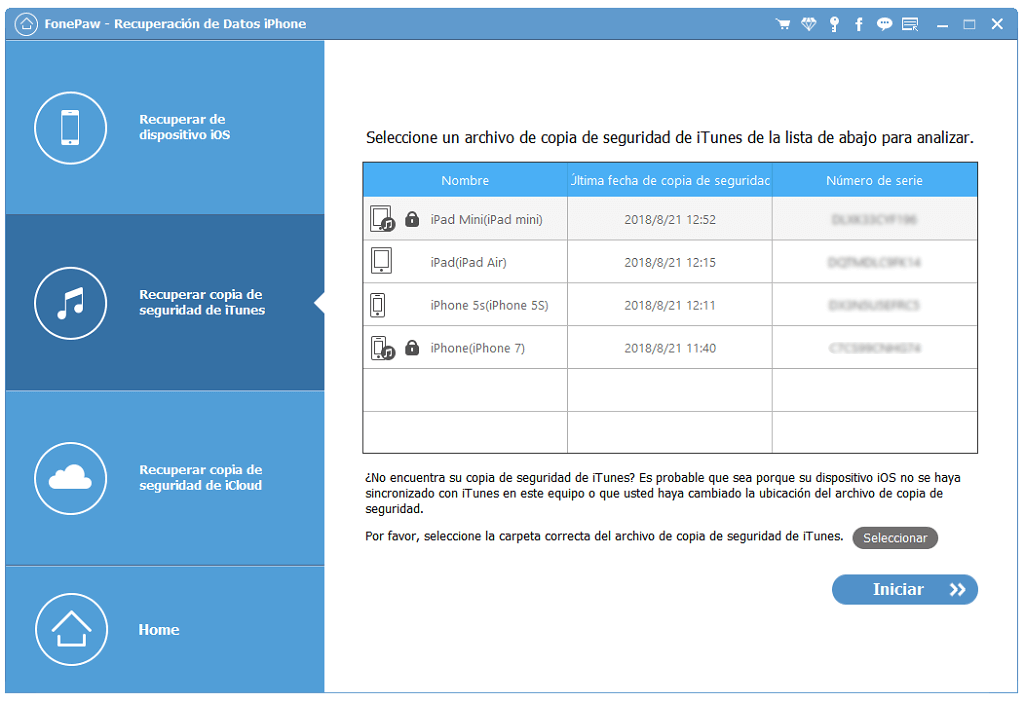
Paso 2: Empezar a escanear e intentar extraer
Selecciona el que desees de todos los archivos de respaldo de iTunes que has encontrado y haz clic en el botón “Iniciar análisis” para extraerlo.
Paso 3: Previsualizar y recuperar registro llamadas iPhone
Luego de realizar un escaneo exitoso, puedes previsualizar el historial de las llamadas perdidas incluyendo nombre, número de teléfono, fecha, tipo y duración. Escoge el que necesites y haz clic en el botón “Recuperar” para finalizar la recuperación.
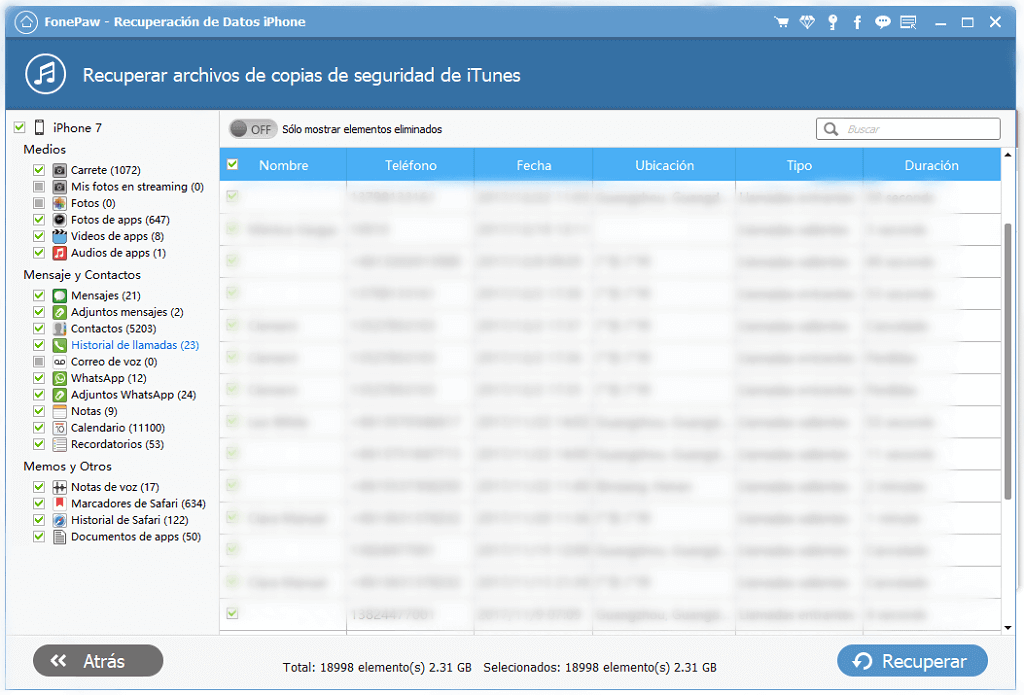
Solución 2: Cómo recuperar el historial de llamadas iPhone desde iCloud
El respaldo de iCloud incluye las llamadas que hiciste, recibiste y perdiste. Antes de que puedas recuperar las llamadas perdidas, recientes u otras desde iCloud, por favor asegúrate de que has habilitado “iCloud Drive” y encendido “Copia en iCloud” con anterioridad.
Paso 1: Iniciar sesión en iCloud
Primero, ejecuta el programa y escoge la opción “Recuperar copia de seguridad de iCloud” en la esquina izquierda de la ventana. La identificación de Apple y la contraseña son requeridas para iniciar sesión en iCloud.
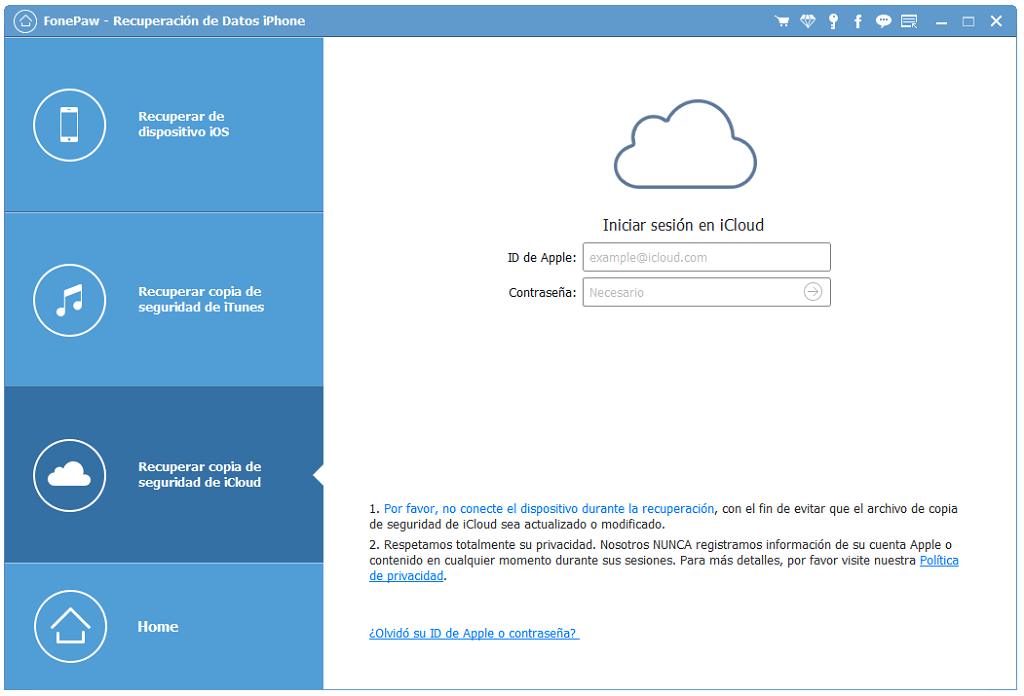
Paso 2: Descargar y exportar tu respaldo de iCloud
Después de ingresar a tu cuenta de iCloud, todos los archivos de respaldo de iCloud que has hecho aparecerán, escoge los archivos que vayas a necesitar y haz clic en “Descargar” para descargarlos.
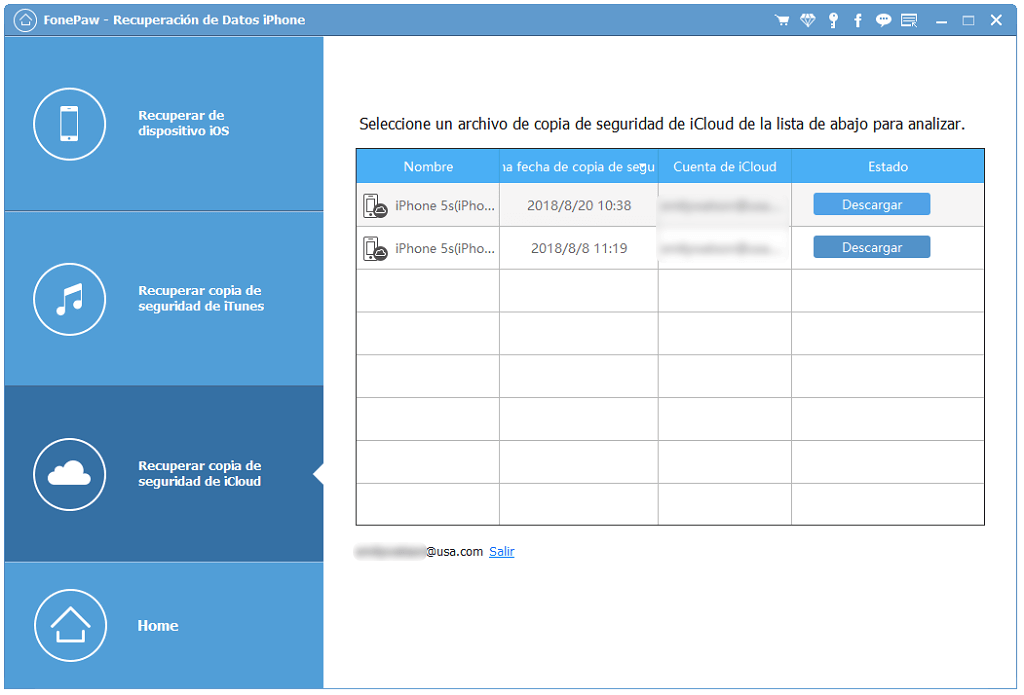
Paso 3: Previsualizar y recuperar llamadas perdidas iPhone desde iCloud
Después de extraerlo, podrás tener una vista previa del archivo. Debido a que aquí hay muchas categorías, puedes escoger “Historial de Llamadas” que es lo que deseas restaurar para así ahorrar tiempo. Por favor recuerda marcar cualquier historial de llamadas que necesites. Luego, presiona el botón “Recuperar” y espera a que el programa guarde los datos en tu computadora.
Solución 3: Cómo recuperar registro de llamadas borradas desde iPhone directamente
Paso 1: Conectar el iPhone a la computadora o Mac
Por favor ejecuta el programa en tu computadora después de instalarlo. Luego, conecta tu teléfono a la computadora y escoge “Recuperar de dispositivo iOS”.
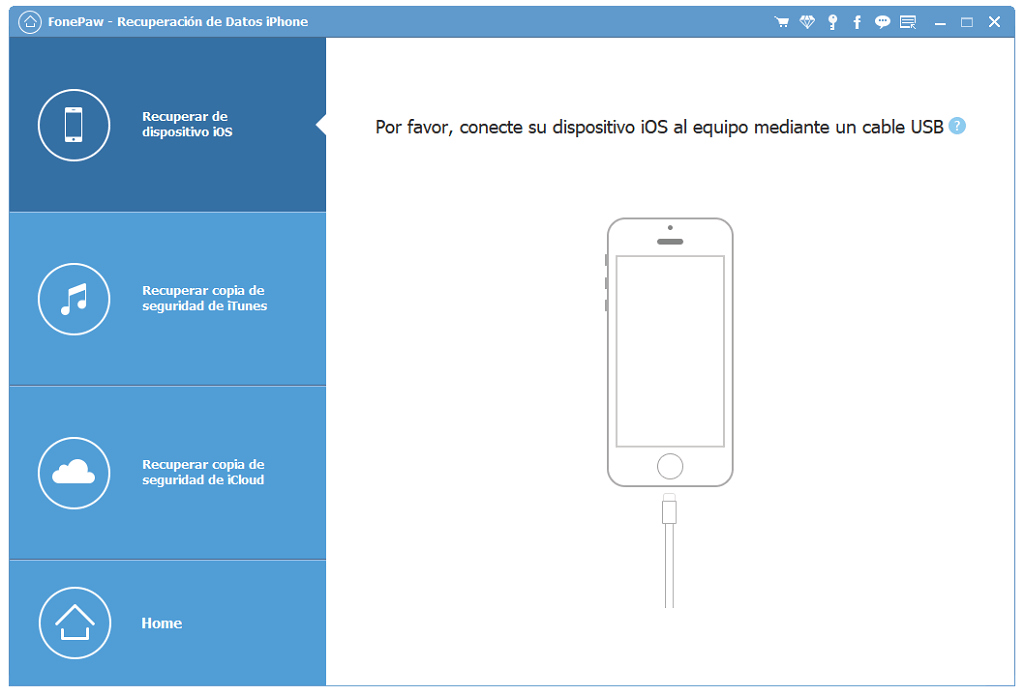
Paso 2: Hacer clic en “Iniciar análisis”
Haz clic en la opción “Iniciar análisis”, el programa empezará a escanear tu iPhone para encontrar el historial de llamadas eliminado.
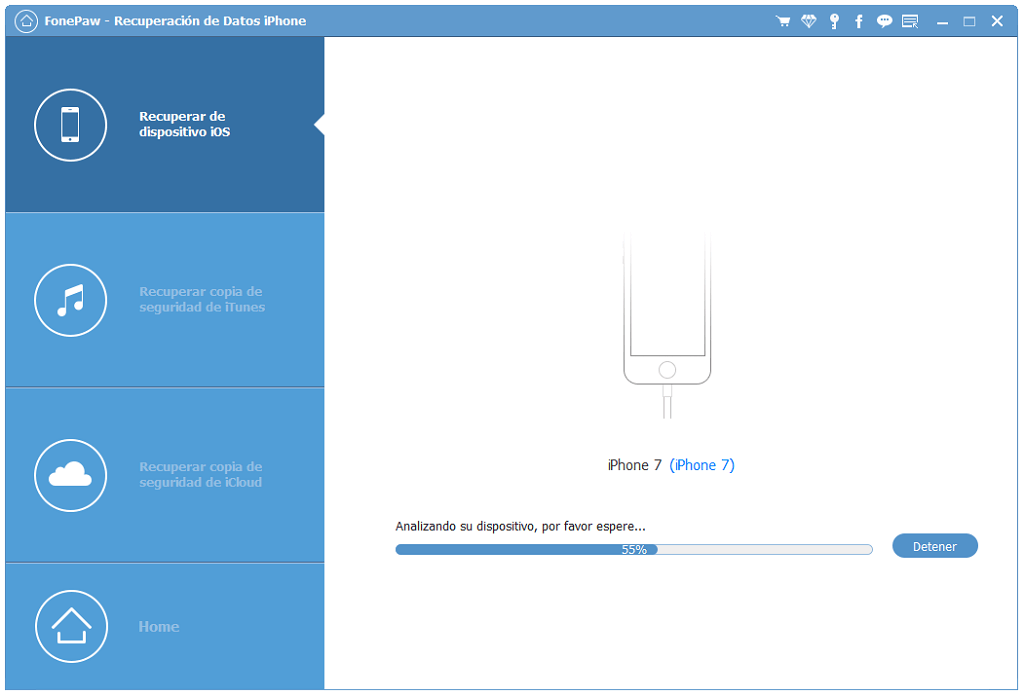
Paso 3: Previsualizar y recuperar registro de llamadas iPhone desde el dispositivo
Después de escanear, todos tus datos serán enlistados en orden. Solo necesitas seleccionar “Historial de llamadas” para previsualizar todos los ítems que tu iPhone a guardado y marca los que quieres recuperar. Luego, haz clic en “Recuperar” en la esquina inferior derecha de la interface para empezar a recuperar el historial de llamadas del iPhone.
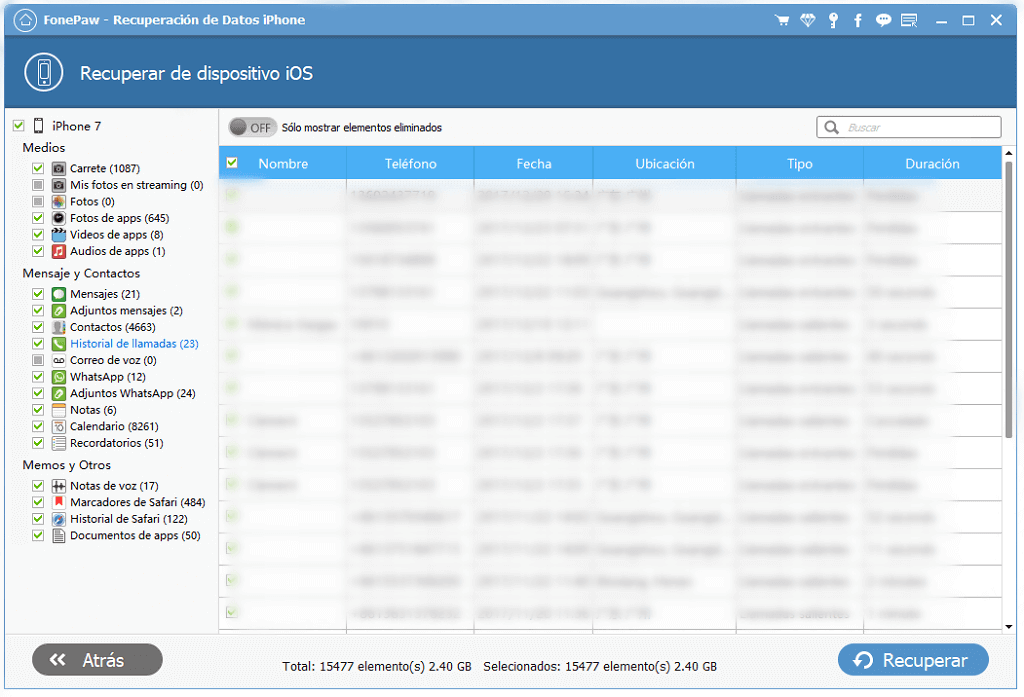
Información Curiosa: ¿Cuántas llamadas ha almacenado el historial de llamadas del iPhone?
Muchos usuarios tal vez se preguntan cuántas llamadas puede almacenar el iPhone y cuál es el historial de llamadas más antiguo que podremos encontrar en el iPhone.
La conclusión es que un iPhone iOS7 o de una versión anterior puede almacenar solo 100 llamadas recientes. Desde iOS 8, el iPhone está habilitado para almacenar un historial de llamadas con más de mil llamadas. De todas formas, usualmente solo las primeras 100 son visibles para el usuario. Si eliminaste algunas de las grabaciones recientes, las grabaciones anteriores de las llamadas aparecerán.
Escribir al Final
Si tu registro de llamadas fue eliminado recientemente y no tienes un respaldo de este, la tercera solución te será un método más cómodo. Si tu iPhone fue dañado, perdido o tienes un respaldo, extraer los archivos de respaldo de iTunes o iCloud con FonePaw Recuperación de Datos será muy conveniente.
- Más leídos
- 5 maneras de recuperar archivos borrados permanentemente en Windows PC
- Grabador de pantalla sin lag para Windows, Mac, iPhone, y Android
- Copiar contactos iPhone a PC en 4 maneras (Guía 2020)
- Mejorar rápidamente la calidad de un video con una resolución superior
- 5 mejores aplicaciones para recuperar conversaciones de WhatsApp para Android
















